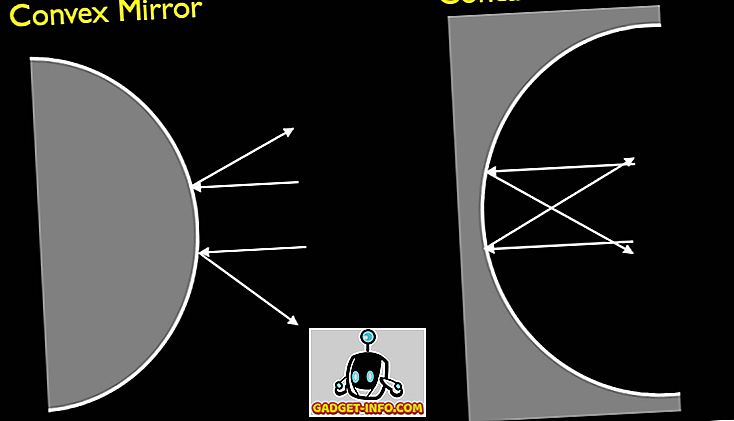Персональный компьютер нельзя назвать личным, если кто-то имеет к нему доступ без вашего разрешения. Предположим, вы работаете на своем ноутбуке в своем офисе, и внезапно возникает ситуация, когда вам нужно переключиться на АФК (вдали от клавиатуры), вы, скорее всего, будете беспокоиться о своей конфиденциальности, особенно если вы забыли выключить или заблокировать компьютер. Правильно, буквально любой мог получить к нему доступ, не потревожив. Похоже, что Microsoft решила эту проблему, выпустив новую замечательную функцию под названием «Динамическая блокировка», которая позволяет автоматически блокировать ваш ПК во время вашего отсутствия с помощью устройства Bluetooth, тем самым обеспечивая полную конфиденциальность (своего рода).
Прежде чем вы сможете включить динамическую блокировку в Windows 10, вам необходимо подключить устройство Bluetooth к вашему ПК.
Сопряжение устройства Bluetooth для использования динамической блокировки
Хотя вы можете использовать любое Bluetooth-совместимое устройство для функции динамической блокировки, настоятельно рекомендуется использовать смартфон, особенно из-за того, как эта функция работает. Обычно мы носим наши смартфоны в кармане, поэтому, когда мы уходим от компьютера, Dynamic Lock автоматически блокирует ваш компьютер. То же самое нельзя сказать о других устройствах Bluetooth, поскольку мы не можем носить их повсюду. Просто выполните следующие действия, чтобы подключить устройство Bluetooth к компьютеру:
- Зайдите в меню «Пуск» и нажмите на значок шестеренки, чтобы перейти в « Настройки» .

- Теперь нажмите на раздел «Устройства» на странице настроек.

- После этого вы попадете прямо в раздел «Bluetooth и другие устройства» . Нажмите « Добавить Bluetooth или другое устройство», чтобы подключить новое устройство Bluetooth к вашему компьютеру. Теперь на вашем смартфоне или любом другом устройстве включите Bluetooth и убедитесь, что его можно обнаружить. Как только устройство появится на вашем компьютере, нажмите « Pair » для подключения.

Примечание . Если на вашем компьютере нет Bluetooth, вам не повезло. Тем не менее, вы можете использовать Bluetooth-ключ, если вы действительно хотите использовать функцию.
Теперь, когда вы успешно соединили устройство Bluetooth с компьютером, давайте продолжим и включим динамическую блокировку в Windows 10.
Включить динамическую блокировку в Windows 10
Примечание . Динамическая блокировка - это функция, представленная в обновлении для создателей Windows 10, поэтому ее необходимо установить. Я использую динамическую блокировку в Windows 10 Build 1703 Insider Preview.
Включение динамической блокировки занимает всего несколько секунд. Так что просто следуйте инструкциям ниже, чтобы избежать путаницы:
- Перейдите в меню «Пуск» и нажмите на значок шестеренки, чтобы снова перейти в « Настройки» .

- Теперь перейдите в раздел « Аккаунты» на странице настроек.

- После этого нажмите « Параметры входа» и прокрутите вниз, пока не увидите «Динамическая блокировка». Теперь установите флажок рядом с надписью «Разрешить Windows определять, когда вас нет, и автоматически блокировать устройство» .

Ну, вот и все, и вы закончили со всем процессом. Dynamic Lock работает, используя соединение Bluetooth между вашим устройством и компьютером. Пока вы находитесь в зоне действия Bluetooth вашего компьютера, вы ничего не заметите, так как компьютер останется разблокированным и полностью функциональным. Однако, как только вы выйдете из зоны действия Bluetooth-соединения, Windows будет ждать 30 секунд для попытки повторного подключения, а затем автоматически блокирует вашу систему.
К сожалению, в Dynamic Lock нет функции разблокировки, поэтому вам придется использовать Windows Hello или ввести свой PIN / пароль, если вы хотите снова войти в свой компьютер.
СМОТРИ ТАКЖЕ: Windows 10 Fall Creators Обновление: все новые функции и изменения
Используйте динамическую блокировку для автоматической блокировки ПК с Windows 10
Dynamic Lock, безусловно, является отличным дополнением к Windows, и это то, что вы обязательно оцените. Одним из разочаровывающих аспектов является отсутствие динамической разблокировки, поэтому ваш компьютер автоматически разблокируется, когда ваше устройство Bluetooth возвращается в зону действия и подключается к вашему компьютеру. При этом мы очень надеемся, что Microsoft в будущих обновлениях сделает функцию автоматической разблокировки реальностью.
Итак, что вы, ребята, думаете об этой изящной новой функции в Windows 10 Creators Update? Будете ли вы использовать его для автоматической блокировки компьютера? Дайте нам знать, сняв свое мнение в разделе комментариев ниже.